PPT制作高级教程-从菜鸟到高手
- 格式:ppt
- 大小:6.03 MB
- 文档页数:77










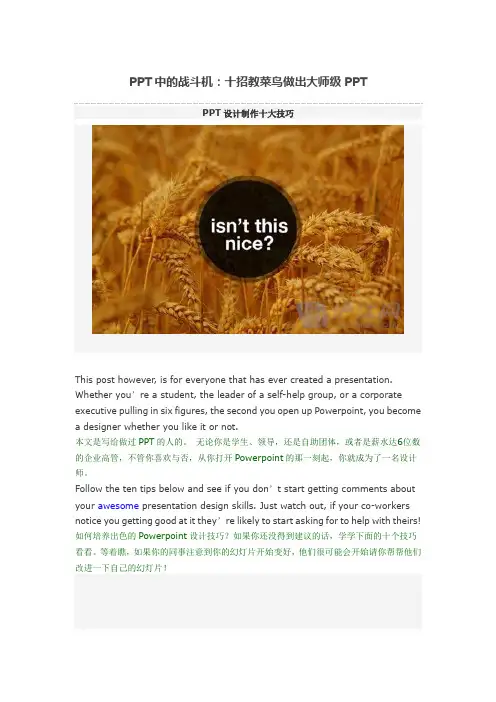
PPT中的战斗机:十招教菜鸟做出大师级PPTPPT设计制作十大技巧This post however, is for everyone that has ever created a presentation. Whether you’re a student, the leader of a self-help group, or a corporate executive pulling in six figures, the second you open up Powerpoint, you become a designer whether you like it or not.本文是写给做过PPT的人的。
无论你是学生、领导,还是自助团体,或者是薪水达6位数的企业高管,不管你喜欢与否,从你打开Powerpoint的那一刻起,你就成为了一名设计师。
Follow the ten tips below and see if you don’t start getting comments about your awesome presentation design skills. Just watch out, if your co-workers notice you getting good at it they’re likely to start asking for to help with theirs! 如何培养出色的Powerpoint设计技巧?如果你还没得到建议的话,学学下面的十个技巧看看。
等着瞧,如果你的同事注意到你的幻灯片开始变好,他们很可能会开始请你帮帮他们改进一下自己的幻灯片!PPT设计制作十大技巧#1 Don’t Use a Built-In Theme#1 不要用内置样式To illustrate this idea I opened up Powerpoint, grabbed an actual default theme at random and threw some type on it. This workflow is nearly identical to that of countless presentation designers and the result is a typical presentation slide that I’ve seen countless times throughout college and my career.为了说明这一点,我打开Powerpoint,随手抓起一个实际的缺省样式然后随便在上面写点文字。
最全的ppt高级制作教程课件•PPT制作基础•图形图像处理•动画效果设计目录•多媒体元素融入•幻灯片布局与排版优化•输出与分享演示文稿01 PPT制作基础软件界面与功能介绍主界面包括菜单栏、工具栏、幻灯片编辑区、备注区等。
功能区提供常用的命令按钮,方便用户快速访问。
视图切换可在普通视图、幻灯片浏览视图、备注页视图等之间切换。
1 2 3通过快捷键或菜单栏新建空白演示文稿。
新建演示文稿可将编辑好的演示文稿保存到本地或云端。
保存演示文稿可打开已保存的演示文稿,继续编辑或播放。
打开演示文稿新建、保存和打开演示文稿根据需求选择合适的幻灯片版式,如标题幻灯片、内容幻灯片、图表幻灯片等。
选择版式调整布局更改主题可通过拖拽、调整大小等方式调整幻灯片中元素的布局。
可应用内置主题或自定义主题,统一幻灯片风格。
030201幻灯片版式选择与调整在幻灯片中输入标题、正文等文本内容。
输入文本可对文本进行字体、字号、颜色、对齐方式等设置。
编辑文本可使用快捷键或工具栏对文本进行加粗、斜体、下划线等格式化操作。
文本格式化可设置段落间距、行距等,使文本排版更加美观。
段落设置文本输入与编辑技巧02图形图像处理插入图片及图片格式设置插入图片从本地文件、在线资源或剪贴板中插入图片,支持多种常见图片格式。
图片格式设置调整图片大小、位置、旋转角度、透明度等属性,实现图片的个性化展示。
图片效果增强应用预设的图片样式、滤镜、阴影、发光等效果,提升图片视觉冲击力。
使用绘图工具绘制直线、箭头、矩形、椭圆等基本形状。
绘制基本形状对形状进行旋转、缩放、移动、组合等操作,实现形状的个性化调整。
编辑形状通过编辑顶点、添加或删除线段等方式,创建独特的自定义形状。
自定义形状自定义形状绘制与编辑03转换SmartArt 图形将现有的文本内容转换为SmartArt 图形,或将SmartArt 图形转换为其他类型的图形。
01创建SmartArt 图形选择合适的SmartArt 图形类型,输入文本内容,快速生成美观的流程图、组织结构图等。